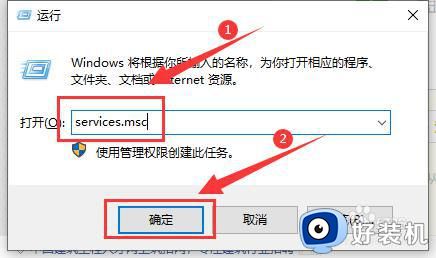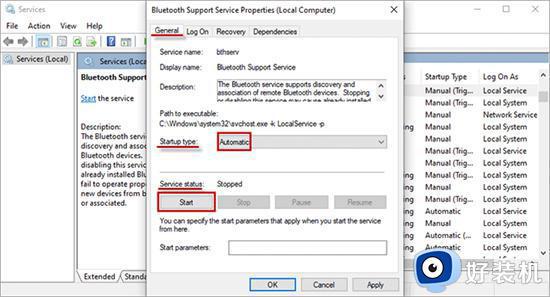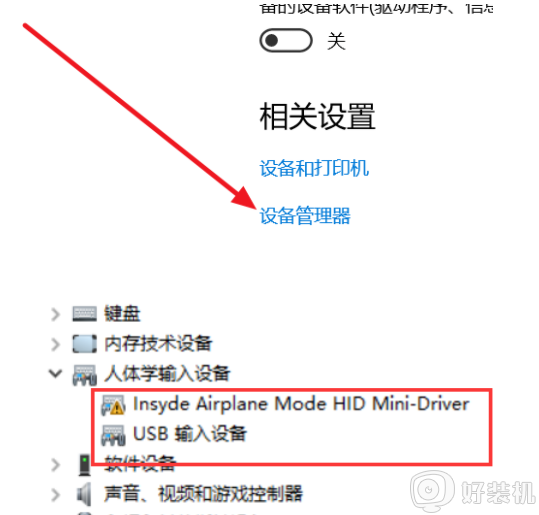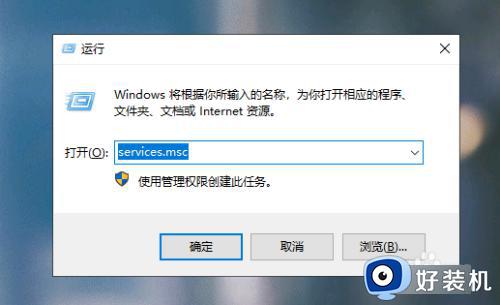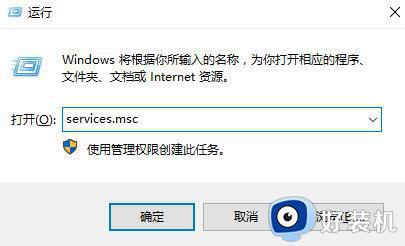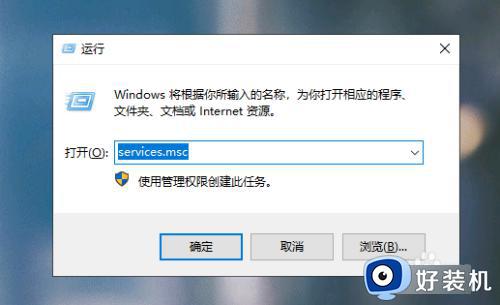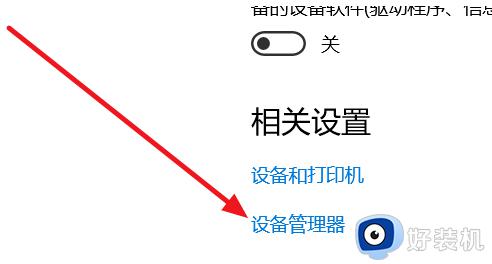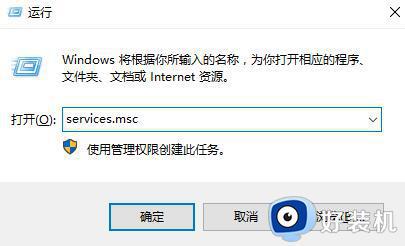win10电脑打开蓝牙没反应怎么办 win10电脑蓝牙无法打开解决方案
时间:2024-04-22 10:25:56作者:xinxin
很多用户在使用win10家庭版电脑的时候,经常也会用到蓝牙功能来实现设备的连接,而且连接设置也非常的便捷,可是近日有用户在启动win10电脑后,却遇到了蓝牙功能无法打开的问题,对此win10电脑打开蓝牙没反应怎么办呢?这里小编就给大家讲解的win10电脑蓝牙无法打开解决方案。
具体方法如下:
1、如图,蓝牙无法打开。
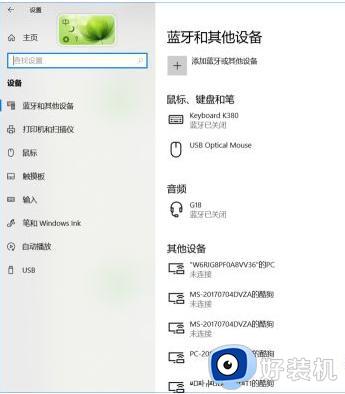
2、打开【设备管理器】,发现蓝牙的有问题。
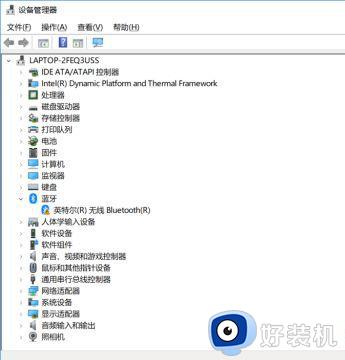
3、打开蓝牙属性,显示该【该设备无法启动,代码10】。

4、下载【驱动人生】,检测到蓝牙驱动有问题,更新驱动。
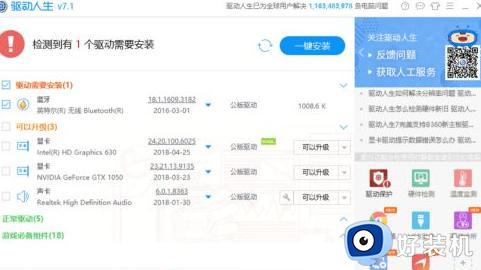
5、再次打开【设置】,发现蓝牙又可以打开了。
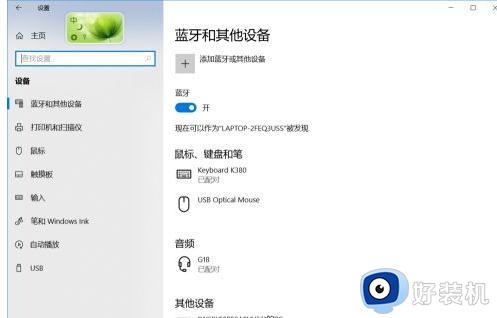
其他解决方法
如果以上方法都不能解决,可以考虑重装系统。
以上就是小编告诉大家的win10电脑蓝牙无法打开解决方案了,有遇到这种情况的用户可以按照小编的方法来进行解决,希望本文能够对大家有所帮助。